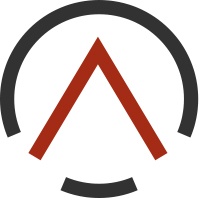Arduino prijungimas ir paleidimas
Praėjusioje pamokoje aptarėme esminius Arduino UNO komponentus, taigi galima daryti išvadą, kad esame pasirengę tolesniam veiksmui – prijungti mūsų plokštę prie mūsų įrenginio (stacionaraus ar nešiojamojo kompiuterio), bei susieti su Arduino IDE.
1. Žingsnis - USB kabelis. Visų pirmą tam, kad galėtumėte susieti Arduino su kompiuteriu jums reikės USB kabelio. Arduino UNO, Arduino Duemilanove, Arduino Mega 2560 bei Diecimila plokštės naudoja įprastą “A plug to B plug” kabelį. Tuo tarpu Arduino Nano dėl mažesnio korpuso naudoja kabelį su kompaktiškesne jungtimi ”A to Mini-B”.

"A plug to B plug" USB kabelis
2. Žingsnis – Arduino IDE parsisiuntimas. Oficialioje Arduino svetainėje galite atsisiųsti Arduino IDE programinę įrangą visiškai nemokamai. Prieš pradėdami siuntimą išsirinkite tinkamą versiją, palaikoma jūsų operacinės sistemos.
3. Žingsnis – prijungi plokšte prie kompiuterio. Arduino UNO plokštę USB kabeliu sujungus su kompiuteriu ji bus aprūpinta elektros energija. Indikatorinė LED lemputė informuos jus, apie tinkamą plokštės aprūpinimą energija. Jei plokštė prijungta tinkamai LED turi šviesti. Jei LED signalo nėra, būtina patikrinti ar plokštė prie išorinio energijos šaltinio prijungta teisingai (indikatorius veikia tiek naudojant USB , tiek Barrel Jack jungtis).
4. Žingsnis – Įjungti Arduino IDE programą. Antrajame žingsnyje į savo įrenginį parsisiuntėte Arduino IDE programinę įrangą. Taigi, kad galėtumėte į plokštę įkelti pirmąjį savo projektą privalote paleisti programą. Tai padaryti galite apsilankę programos instaliacijos aplankale ir dukart paspaudę ant Arduino.exe failo.
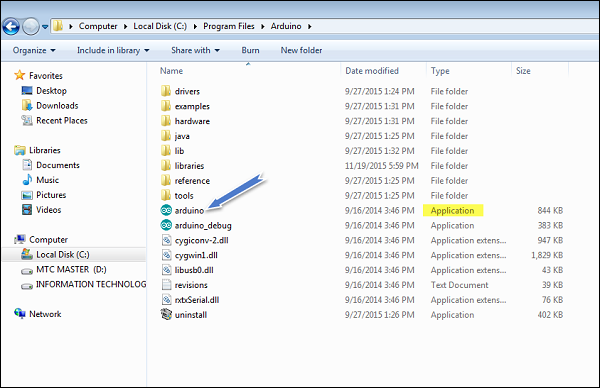
Arduino IDE aplankas
5. Žingsnis – Sukurti pirmą projektą. Arduino IDE sukonfigūruota taip, kad paleidus aplikaciją užkraunamas paskutinis redaguotas failas/projektas. Taigi norėdami pradėti naują projektą turite meniu juostoje pasirinkti “New”. Norėdami atverti jau egzistuojantį failą spauskite Open ir pasirinkite norimą failą. Ši programinė įranga taip pat siūlo galimybę naudotis ir jų teikiamais failų pavyzdžiais, Norint juos pasiekti pasirinkite File → Example.
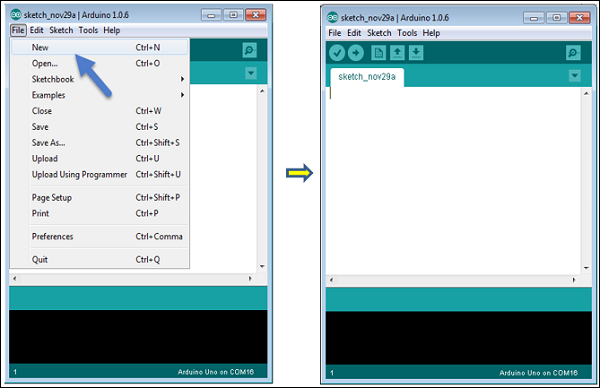
Arduino IDE naujp projekto kūrimas
6. Žingsnis – Konfigūracijos. Siekiant išvengti papildomų klaidų susiejant plokštę su Arduino IDE būtina nurodyti, koks yra jūsų naudojamas plokštės tipas. Tai padaryti galite pasirinkę Tools → Board . Atkreipkite dėmesį į tai, kokią tiksliai plokštę naudojate, šiose mokymuose mes naudojame Arduino UNO, todėl nurodysime būtent šį plokštės tipą. Dar vienas itin svarbus dalykas – tinkamo port’o parinkimas. Tai nustatyti galite Tools → Serial Port. Dažniausiai port’ai žymimi raidėmis “COM” po kurių seka skaičius nurodantis eilės numerį. Būtina suprasti tai, kad COM1 ir COM2 yra rezervuoti, todėl jų rinktis negalima – rinkitės COM3 ar kitą aukštesniu skaičiumi pažymėta port’ą.
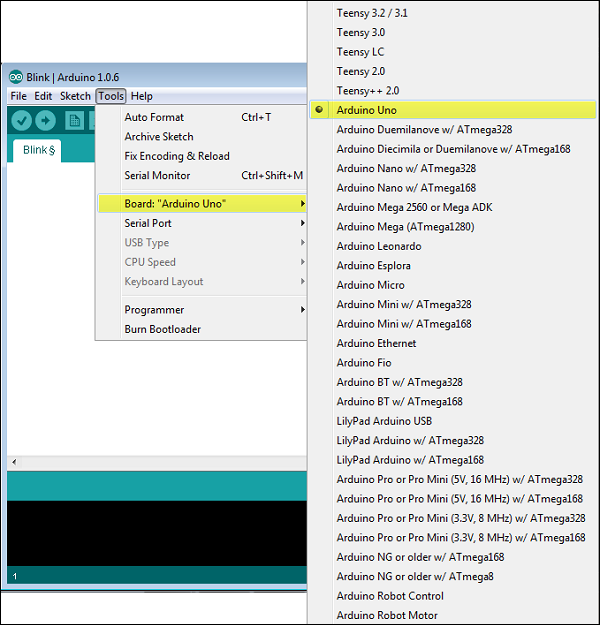
Arduino IDE plokštės pasirinkimas
7. Žingsnis – Programos įkėlimas. Prieš įkeldami programą į savo plokštę privalote žinoti esminius Arduino IDE valdymo principus.
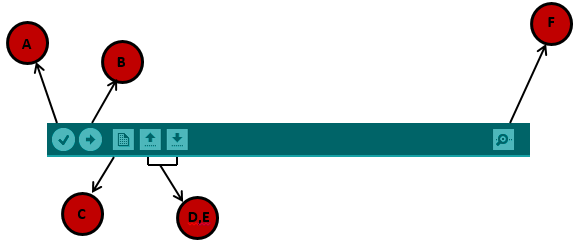
A – Vykdoma programinio kodo kompiliacija, tikrinama ar nėra klaidų. Apie pastebėtas klaidas vartotojas informuojamas pranešimu su klaidos kodu.
B – Programinio kodo įkėlimas į plokštę.
C – Naujo projeketo/failo kūrimas.
D – Tiesioginis pavyzdinio programinio kodo įkėlimas.
E – Projekto/failo išsaugojimas.
F – Monitorius serijiniams duomenis stebėti, bei siusti į Arduino plokštę.
Dabar galite įkelti savo arba pavyzdinį kodą į Arduino plokštę.
PASTABA: praėjus sekundei ar kelioms po įkėlimo mygtuko paspaudimo TX ir RX LED indikatoriai pradėjo mirgėti, o ekrane matote užrašą “Done uploading” – programos įkėlimas pavyko.